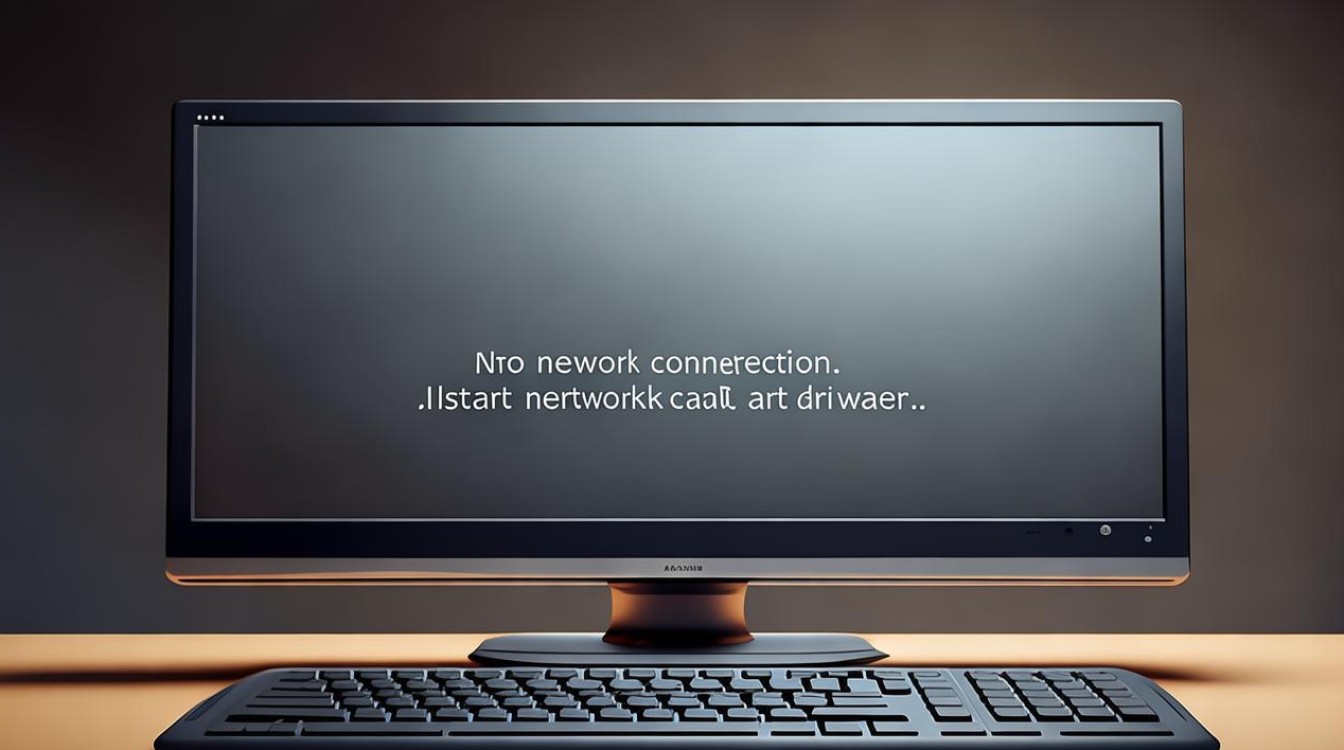怎么用手把电脑驱动
shiwaishuzidu 2025年4月24日 11:51:39 驱动 8
一般需先确定电脑系统及驱动需求,进入设备管理器找到对应设备,右键选择更新驱动,按提示操作,或到官网下载对应驱动手动安装。
准备工作
| 步骤 | 具体操作 | 注意事项 |
|---|---|---|
| 确认电脑信息 | 通过在桌面上右键点击“此电脑”,选择“属性”,在系统界面中查看电脑的操作系统版本、系统类型(如 32 位或 64 位)等信息;也可在设备管理器中查看各硬件设备的型号。 | 准确记录信息,以便下载适配的驱动程序。 |
| 下载驱动程序 | 访问电脑厂商的官方网站,如联想、戴尔、惠普等,在服务或支持板块找到对应型号电脑的驱动程序下载页面;对于显卡、声卡等特定硬件,也可到英伟达、AMD、Realtek 等硬件厂商的官网下载。 | 确保下载的驱动程序与电脑的操作系统版本、系统类型以及硬件型号完全匹配。 |
安装驱动
| 步骤 | 具体操作 | 注意事项 |
|---|---|---|
| 安装主板驱动 | 一般先安装主板驱动,双击下载好的主板驱动安装包,启动安装向导,按照提示进行操作,如阅读并接受许可协议,选择安装路径(可默认),然后点击“下一步”开始安装,安装完成后可能需要重启电脑。 | 安装过程中不要进行其他大型软件的运行或操作,以免影响安装进度或导致冲突。 |
| 安装显卡驱动 | 安装完主板驱动后,接着安装显卡驱动,同样双击显卡驱动安装包,若之前已安装过旧版本显卡驱动,可能需要先在设备管理器中卸载旧驱动,然后再进行新驱动的安装,安装过程与主板驱动类似,遵循安装向导的提示完成操作,安装完成后重启电脑。 | 对于一些高端显卡,建议安装最新版本的驱动以获得更好的性能和兼容性,但要注意驱动的稳定性。 |
| 安装声卡驱动 | 电脑重启后,进行声卡驱动的安装,方法与前面相同,双击安装包,按照提示逐步操作,完成后再次重启电脑,使驱动生效。 | 如果在安装过程中出现错误提示,可检查驱动程序是否完整下载,或者尝试更换下载地址重新下载驱动。 |
| 安装其他驱动 | 根据电脑的硬件配置,依次安装网卡驱动、芯片组驱动、无线网卡驱动等,安装方法都是一致的,双击对应的驱动安装包,按照安装向导的指引完成安装,并在安装完成后根据提示重启电脑。 | 部分驱动可能会自动识别并安装,但对于一些特殊硬件或需要手动指定安装路径的情况,需按照上述步骤进行操作。 |
检查驱动安装情况
| 步骤 | 具体操作 | 注意事项 |
|---|---|---|
| 设备管理器查看 | 在桌面上右键点击“此电脑”,选择“管理”,在打开的计算机管理窗口中,点击“设备管理器”,在设备管理器中,查看各硬件设备是否有黄色感叹号或问号标识,如果没有,且设备列表中的设备都能正常显示,说明驱动安装基本成功。 | 若仍有设备显示异常,可右键点击该设备,选择“属性”,查看详细信息,尝试更新驱动程序或检查设备连接是否正常。 |
| 系统功能测试 | 通过播放音乐、视频,打开网页,连接无线网络等方式,检查声卡、显卡、网卡等设备是否能正常工作,如果各项功能都能正常使用,说明驱动安装完成且运行良好。 | 在测试过程中,注意观察是否有卡顿、花屏、声音异常等问题,若有问题,可考虑重新安装驱动或检查硬件是否存在故障。 |
FAQs:

问题1:为什么安装驱动时总是提示错误?
答:可能是以下原因导致的:一是下载的驱动程序与电脑的操作系统版本、系统类型或硬件型号不匹配,需要重新核对并下载正确的驱动;二是之前安装的旧版本驱动未完全卸载干净,可在设备管理器中卸载旧驱动后再安装新驱动;三是下载的驱动程序文件损坏或不完整,可尝试更换下载地址重新下载驱动。

问题2:驱动安装完成后,电脑仍然无法识别某些硬件怎么办?
答:首先在设备管理器中查看该硬件设备是否有黄色感叹号或问号标识,如果有,可右键点击该设备,选择“属性”,查看详细信息,尝试更新驱动程序,如果更新驱动后仍无法解决问题,可能是硬件本身存在故障,可检查硬件连接是否正常,或者联系电脑厂商的售后服务人员进行进一步的检测和维修。